Odoo 18: Instrukcja Użytkownika - Aplikacja Kalendarz
Pro EXTREME
Pro ULTIMATE
Midi
Mini
Wprowadzenie
Aplikacja Kalendarz (Calendar) w Odoo to potężne narzędzie do planowania i zarządzania czasem. Umożliwia tworzenie spotkań, planowanie zadań, zapraszanie uczestników oraz synchronizację z zewnętrznymi kalendarzami. Dzięki pełnej integracji z innymi modułami Odoo, takimi jak CRM, Projekty czy Sprzedaż, wszystkie Twoje działania są zebrane w jednym, przejrzystym widoku.
Główne Elementy Interfejsu
Interfejs aplikacji Kalendarz jest intuicyjny i przypomina popularne aplikacje kalendarzowe.
- Główny Widok Kalendarza: Centralna część ekranu, która wyświetla Twoje wydarzenia.
- Przełączniki Widoku: W prawym górnym rogu możesz przełączać się między widokiem Dnia (Day), Tygodnia (Week), Miesiąca (Month) i Roku (Year). Obok znajduje się również widok listy (agenda).
- Panel Boczny: Po lewej stronie znajduje się mały kalendarz do szybkiej nawigacji oraz lista kalendarzy, które możesz wyświetlać. Możesz włączać i wyłączać widoczność kalendarzy poszczególnych użytkowników lub zasobów.
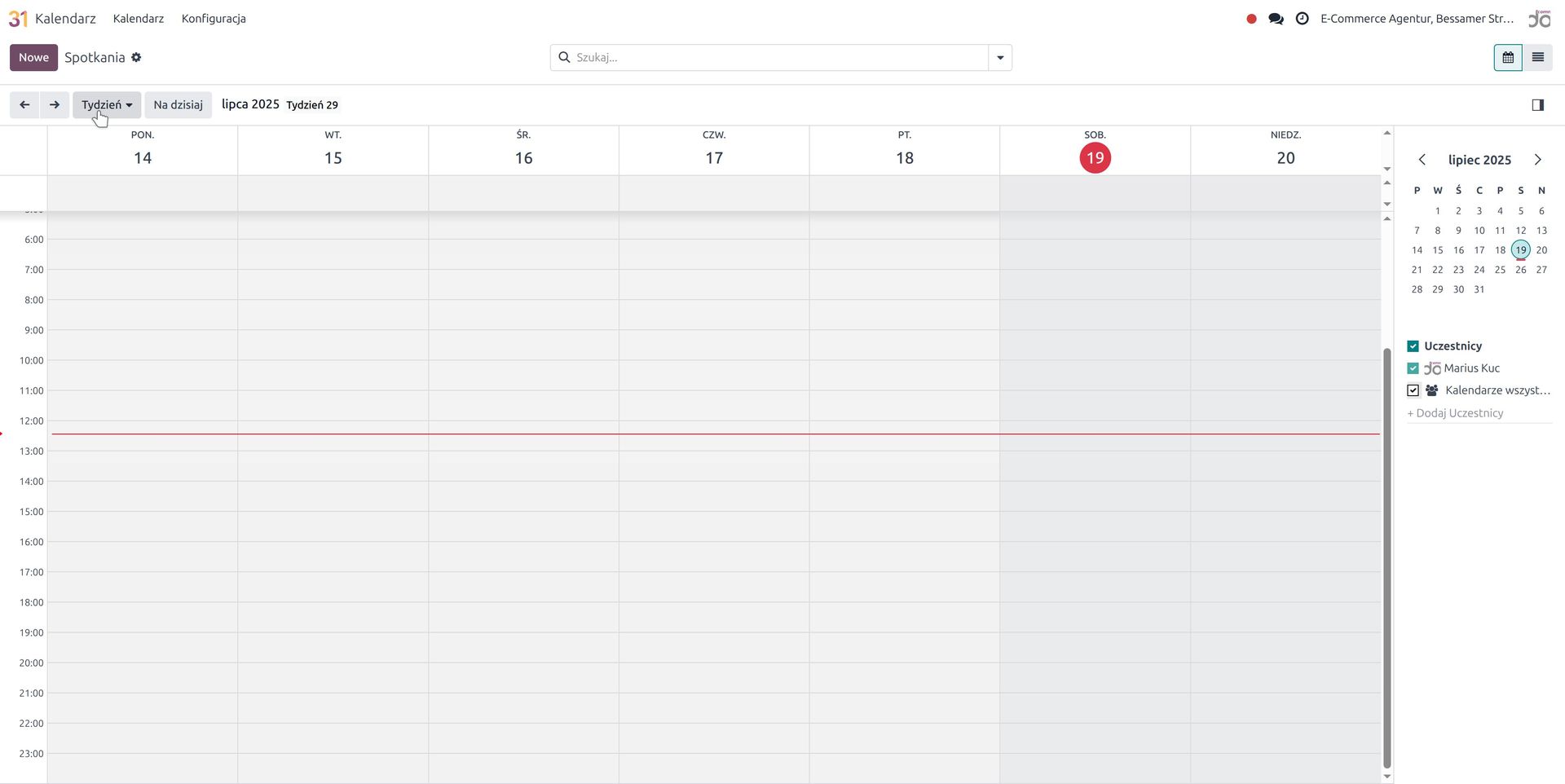
Tworzenie i Zarządzanie Wydarzeniami
1. Szybkie Tworzenie Wydarzenia
Najprostszym sposobem na dodanie nowego wydarzenia jest kliknięcie bezpośrednio w siatkę kalendarza w wybranym dniu i godzinie. Pojawi się małe okienko, w którym możesz wpisać nazwę wydarzenia i kliknąć "Utwórz".
[Obraz: Siatka kalendarza z widocznym małym oknem dialogowym do szybkiego tworzenia wydarzenia.]
2. Tworzenie Wydarzenia z Pełnymi Opcjami
Aby uzyskać dostęp do wszystkich opcji, po kliknięciu w siatkę kalendarza wybierz "Edytuj" lub kliknij przycisk "Nowe" w lewym górnym rogu. Otworzy się pełny formularz wydarzenia.
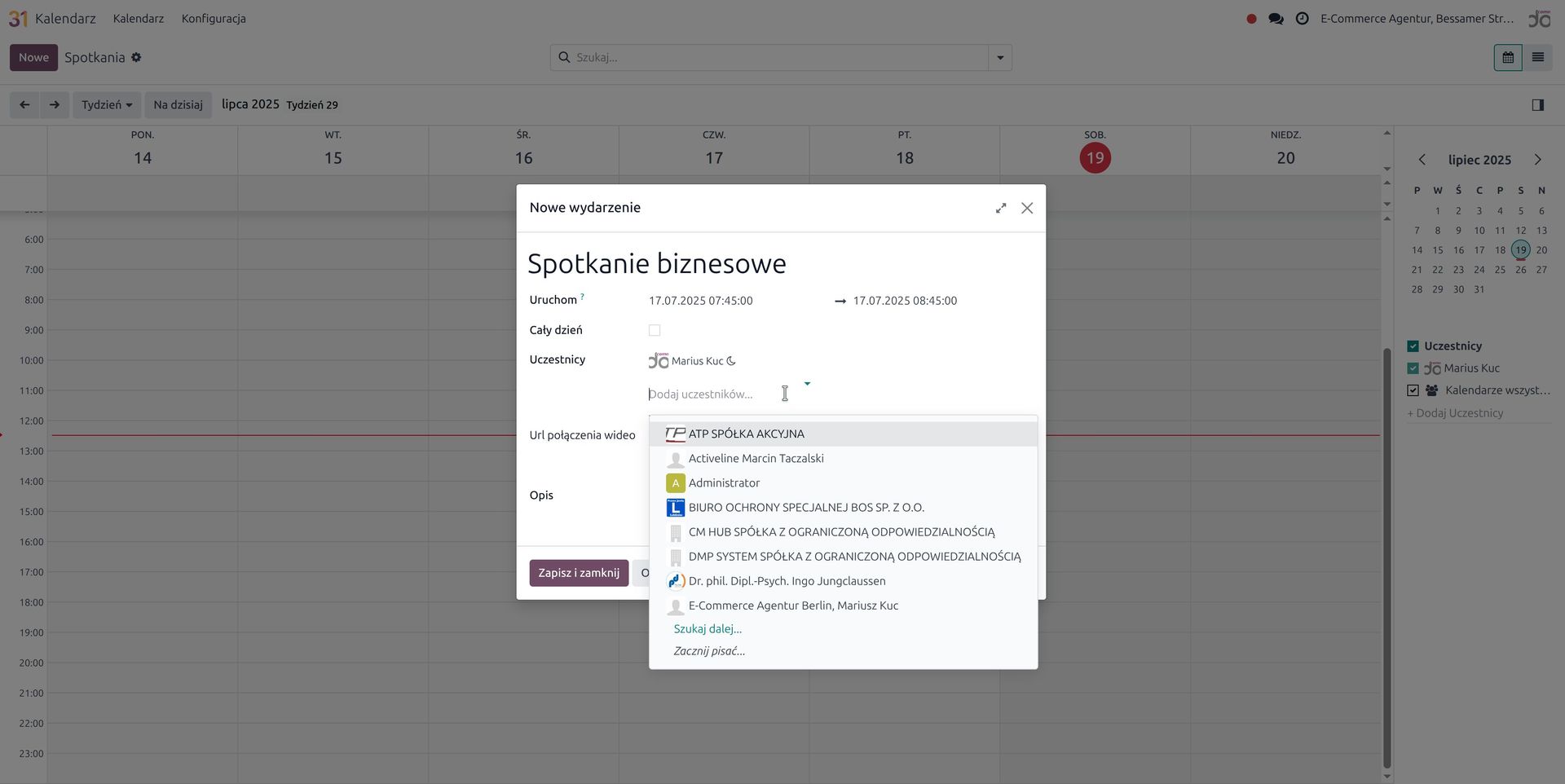
Kluczowe pola w formularzu to:
- Temat spotkania: Nazwa Twojego wydarzenia.
- Rozpoczyna się / Kończy się: Data i godzina rozpoczęcia oraz zakończenia. Możesz zaznaczyć opcję "Cały dzień".
- Uczestnicy: Zaproś inne osoby (użytkowników Odoo lub kontakty zewnętrzne poprzez e-mail). Odoo automatycznie sprawdzi ich dostępność i pokaże ewentualne konflikty.
- Przypomnienia: Ustaw powiadomienia, które otrzymasz Ty i uczestnicy przed spotkaniem (np. 15 minut wcześniej).
- Lokalizacja: Wpisz miejsce spotkania.
- Opis: Dodaj szczegółową agendę spotkania lub inne ważne informacje.
- Tagi: Kategoryzuj swoje spotkania za pomocą tagów (np. "Spotkanie wewnętrzne", "Klient", "Projekt X").
3. Edycja i Przesuwanie Wydarzeń
- Edycja: Kliknij na wydarzenie w kalendarzu, a następnie na przycisk "Edytuj", aby otworzyć pełny formularz.
- Przesuwanie (Drag & Drop): Możesz łatwo zmienić termin wydarzenia, przeciągając je i upuszczając w inne miejsce na siatce kalendarza. Możesz również wydłużyć lub skrócić czas trwania, chwytając za dolną krawędź wydarzenia.
4. Odpowiadanie na Zaproszenia
Gdy zostaniesz zaproszony na wydarzenie, pojawi się ono w Twoim kalendarzu. Możesz na nie kliknąć i wybrać jedną z opcji: Zaakceptuj (Accept), Być może (Uncertain) lub Odrzuć (Decline). Organizator zostanie poinformowany o Twojej decyzji.
Udostępnianie i Widoczność
W panelu bocznym możesz zarządzać widocznością kalendarzy innych osób. Jeśli masz odpowiednie uprawnienia, możesz wyszukać kalendarz współpracownika i dodać go do swojego widoku, aby lepiej koordynować pracę. Każde wydarzenie może być oznaczone jako:
- Publiczne: Wszyscy, którzy mają dostęp do Twojego kalendarza, widzą szczegóły wydarzenia.
- Prywatne: Inni użytkownicy widzą tylko, że masz w tym czasie zajęty termin (jako "Zajęty"), ale nie widzą szczegółów spotkania.
Integracja z Innymi Aplikacjami
Kalendarz jest sercem planowania w Odoo.
- CRM: Planując spotkanie lub rozmowę z potencjalnym klientem z poziomu modułu CRM, wydarzenie to automatycznie pojawi się w Twoim kalendarzu.
- Projekty: Aktywności i terminy związane z zadaniami w projektach mogą być również synchronizowane z kalendarzem.
- Planowanie Aktywności: Z niemal każdego miejsca w Odoo (np. z karty kontaktu, zamówienia, faktury) możesz zaplanować aktywność (np. "Zadzwoń za tydzień"). Ta aktywność pojawi się w Twoim kalendarzu jako zadanie do wykonania w określonym dniu.
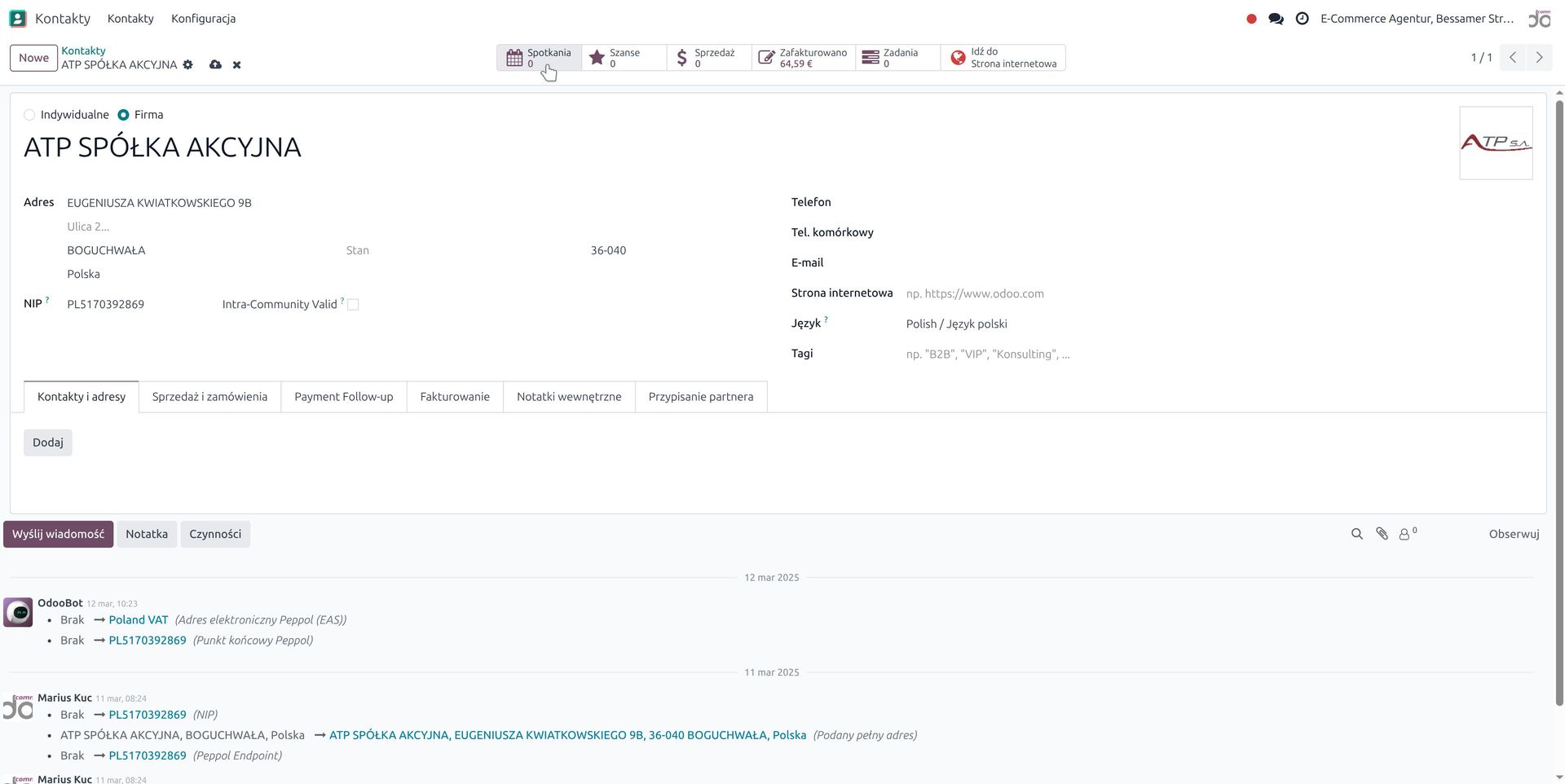
Synchronizacja Zewnętrzna
Odoo pozwala na synchronizację Twojego kalendarza z zewnętrznymi usługami, takimi jak Kalendarz Google czy Microsoft Outlook. Po skonfigurowaniu synchronizacji, wydarzenia tworzone w Odoo pojawią się w Twoim zewnętrznym kalendarzu i na odwrót, zapewniając spójność planów na wszystkich Twoich urządzeniach.